Come bloccare lo schermo dell'iPad
Cosa sapere
- Aprire Impostazioni. Selezionare Touch ID e codice di accesso, ID viso e codice di accesso, o Codice di accesso, a seconda del modello e della versione del tuo iPad.
- Rubinetto Trasforma il codice di accessoSopra e inserisci un codice o tocca Opzioni del codice di accesso per altri metodi di autenticazione come i codici alfanumerici.
- Considera di disattivare Siri e disabilitarlo Vista oggi e Centro Notifiche accessquindi questi strumenti non possono essere utilizzati tramite la schermata di blocco.
Questo articolo spiega come bloccare il tuo iPad con un codice numerico o una password alfanumerica. A meno che un iPad non supporti TouchID o Face ID, può essere utilizzato solo dopo aver inserito la password o il passcode.
Come proteggere con password il tuo iPad
Le impostazioni della password per l'iPad si trovano nell'app Impostazioni.
Apri il Impostazioni app dalla schermata Home dell'iPad.
-
Molti iPad non hanno un scanner delle impronte digitali o supportare l'identificazione facciale. Per questi iPad, scegli Codice di accesso nel pannello di sinistra.
Se l'iPad ha uno scanner di impronte digitali, seleziona TouchID e codice di accesso.
Su iPad dotati di identificazione facciale, scegli ID viso e codice di accesso Invece.
Solo una di queste opzioni sarà disponibile nelle impostazioni dell'iPad.
-
Rubinetto Trasforma il codice di accessoSopra nel pannello di destra.
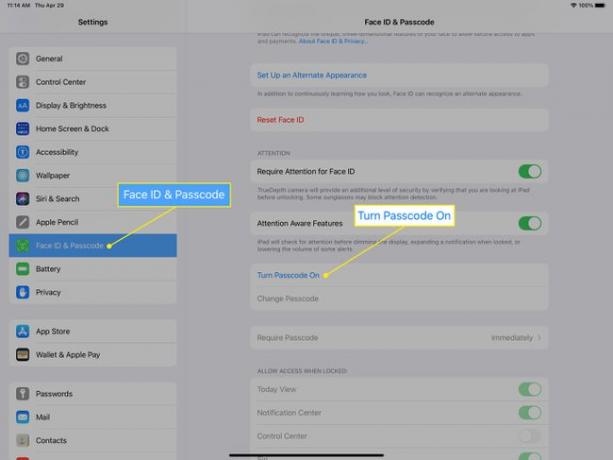
Se ti sei iscritto impronte sul tuo iPad, ti potrebbe essere chiesto se desideri eliminarli o conservarli, a seconda della versione di iOS.
-
Utilizzare la tastiera su schermo per inserire un codice di accesso nel Imposta codice di accesso finestra.
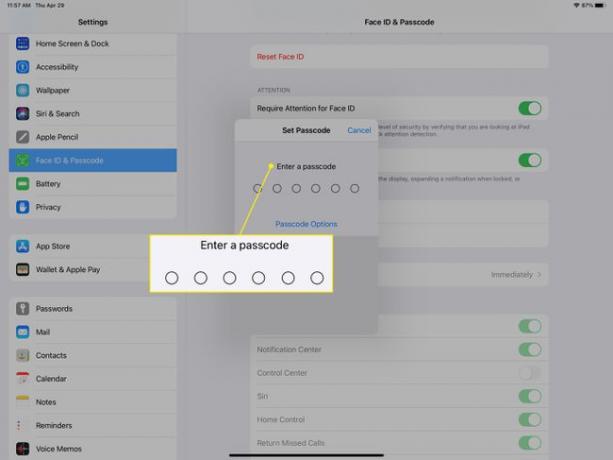
Se preferisci, tocca Opzioni del codice di accesso e scegli un metodo di autenticazione diverso: Codice Alfanumerico Personalizzato, Codice numerico personalizzato, o Codice numerico a 4 cifre.
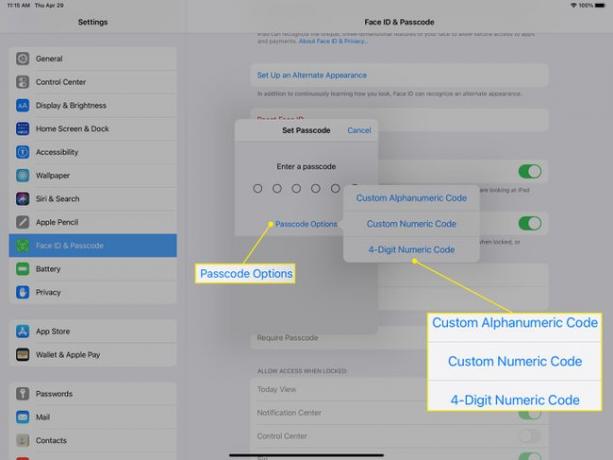
Il L'iPad può essere disabilitato se commetti troppi errori quando accedi con il passcode. Proteggi il tuo iPad con un frase o serie di numeri è facile da ricordare per te ma difficile da indovinare per qualcun altro.
-
Inserisci nuovamente il codice quando richiesto.
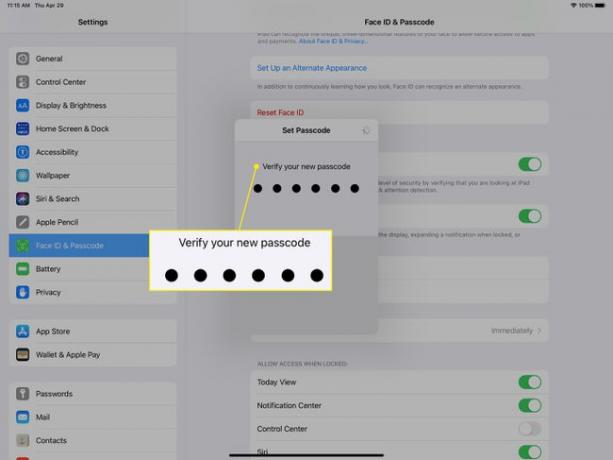
-
Digita il tuo ID Apple password quando richiesto per la verifica.
Hai dimenticato la password dell'ID Apple? È facile da ripristinare.
Attendi che il codice sia impostato e che la casella di testo o il tastierino scompaiano.
Esci dall'app Impostazioni.
Prima di uscire dalle impostazioni di blocco con codice
L'iPad ora richiede il passcode prima di farti accedere alla schermata principale. Tuttavia, alcune cose sono ancora accessibili dalla schermata di blocco.
Siri è accessibile dalla schermata di blocco. Se lo usi come assistente personale, impostare riunioni e promemoria senza sbloccare l'iPad può farti risparmiare tempo. Il rovescio della medaglia, Siri consente a chiunque di impostare questi incontri e promemoria. Se vuoi mantenere private le tue informazioni private, attiva/disattiva Sirioff in modo che non possa essere utilizzato dalla schermata di blocco.
Considera la possibilità di disabilitare l'accesso a Vista oggi e Centro Notifiche dalla schermata di blocco. Questi elementi accedono ai promemoria delle riunioni, al tuo programma giornaliero e Widget per iPad hai installato. Disabilitalo dalla schermata di blocco per rendere il tuo iPad super sicuro.
Con Face ID abilitato, sei libero di impostare un requisito che le notifiche non vengano visualizzate a meno che l'iPad non riconosca il tuo viso.
Potresti voler disabilitare anche Home Control dalla schermata di blocco. Se hai dispositivi intelligenti in casa (come un termostato intelligente, porta del garage, luci, o a serratura della porta d'ingresso), limitare l'accesso a queste funzioni dalla schermata di blocco. Considera di disattivarlo se disponi di dispositivi intelligenti che consentono l'ingresso in casa.
Abilita il Cancella i dati opzione in modo che il tuo iPad venga cancellato se il passcode viene inserito in modo errato per 10 volte di seguito. Anche se è una caratteristica interessante per cancellare da remoto un iPad automaticamente in caso di furto, potrebbe non essere sempre utile. Se hai dei bambini in giro, tieni presente che se toccano il tuo iPad qualche dozzina di volte senza sapere cosa stanno facendo, potrebbero cancellare tutti i dati dal tuo tablet.
Dovresti proteggere il tuo iPad con un passcode?
I codici di accesso non sono obbligatori, ma sono una buona pratica di sicurezza.
Un motivo per bloccare un iPad con un passcode è impedire a uno sconosciuto di curiosare in giro se perdi l'iPad o viene rubato, ma ci sono altri motivi per bloccare il tuo iPad. Ad esempio, se hai bambini piccoli nella tua famiglia, potresti prendere in considerazione una password in modo che non possano aprire app come Netflix e trovare video che non vuoi che guardino.
